|
LOGOWANIE GOOGLE |
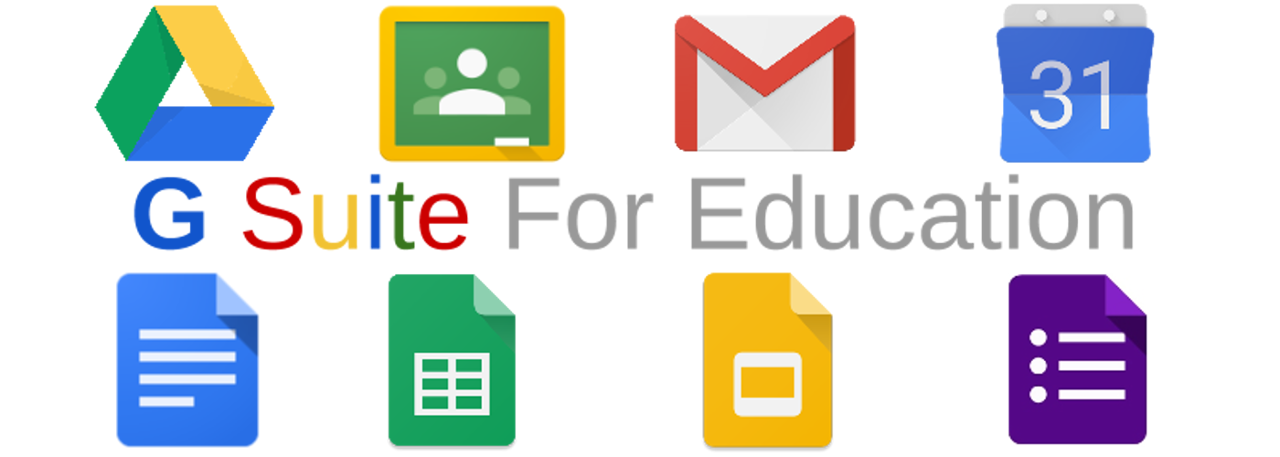
Szkoła Podstawowa nr 2 swoim uczniom i nauczycielom udostępnia konta Google Apps dla Szkół w domenie sp2mysliborz.pl.
Od zwykłego konta Google, te w domenie szkolnej różnią się pewnymi funkcjami, są administrowane przez szkolnego administratora (w naszym przypadku R. Topolski). Można z nich wysyłać i odbierać wiadomości na zewnątrz, natomiast nie ma żadnych reklam, a współpraca nad dokumentami, poprzez Dysk Google i inne aplikacje (Classroom, Google Meet etc) jest łatwiejsza i bezpieczniejsza.
Z uwagi na to, że niektóre klasy nie mają w tej chwili działających kont, prosimy rodziców o pomoc w pierwszym logowaniu. Gdy to się uda, uczniowie będą mogli korzystać z zajęć e-learningowych z niektórymi nauczycielami naszej szkoły. W razie jakichkolwiek problemów proszę o kontakt przez wiadomości w e-dzienniku - Rafał Topolski
Jak ustawić nowe hasło przy pierwszym logowaniu lub resecie hasła?
1. Nazwę użytkownika ustawia szkolny administrator podczas tworzenia konta. Następnie udostępnia hasło "startowe" nowemu użytkownikowi. W przypadku "zapomnienia" hasło też resetuje administrator.
2. LOGOWANIE odbywać się może na zwykłej stronie Google/Gmail, ale zalecamy używanie strony mail.sp2mysliborz.pl - dzięki temu użytkownik nie musi wpisywać końcówki maila (@sp2mysliborz.pl).
3. W okno logowania należy wpisać identyfikator użytkownika (czyli tą część przed znakiem @) - np. i.nazwisko a następnie kliknąć DALEJ
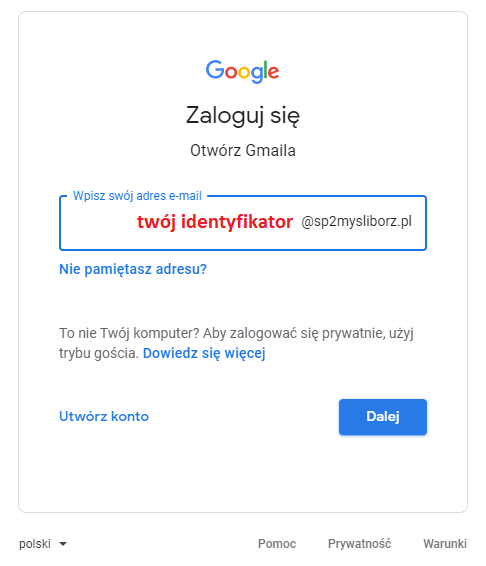
4. W kolejnym (podobnym) okienku wpisujemy podane przez administratora hasło "startowe" i klikamy DALEJ
5. Przy pierwszym logowaniu pojawi się Regulamin konta do zaakceptowania przyciskiem Akceptuję
6. Przy zakładaniu nowych kont i resotowaniu starych hasel domyślnie ustawiamy wymuszenie zmiany hasła, więc powinno wyskoczyć kolejne okno - ustawienie hasła. Nowe hasło powinno mieć co najmniej 8 znaków, w tym 1 cyfra. Swoje nowe hasło trzeba wpisać dwa razy! Następnie zatwierdzamy hasło przyciskiem Zmień hasło
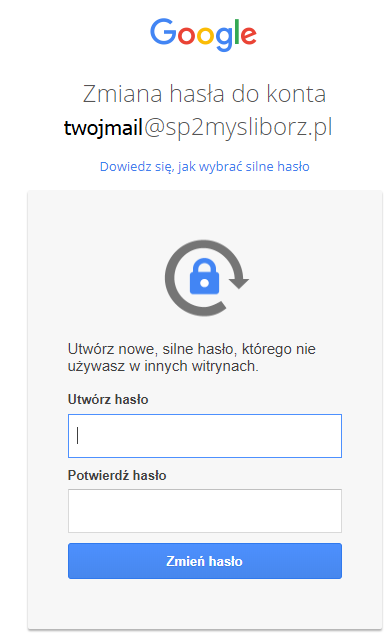
7. I to wszystko. Hasło ustawione/zmienione :)
|
LOGOWANIE GOOGLE |

74-300 Myślibórz
ul. Józefa Piłsudskiego 18



